如何随机播放 Spotify iPhone:综合指南
“我如何享受“随机播放”功能 Spotify? 详细流程是怎样的 如何随机播放 Spotify iPhone?“
很有可能十分之九的音乐爱好者会这么说 Spotify 是他们的音乐流媒体平台选择。 好吧,我们不能责怪他们这么说。
Spotify 是一个流行的平台,为世界各地的音乐爱好者提供超值优惠。 除了有不同的付费计划外,大多数人喜欢的是什么 Spotify 是它有一个任何人都可以使用的免费版本。 音乐爱好者可以 从下载歌曲 Spotify 免费.
这个 Spotify 该应用程序也很友好并且受到大多数设备的支持,因此安装它根本不会成为问题。 和 Spotify简单的功能,人们可以通过它体验无缝聆听。
该应用程序提供了许多很棒的功能。 一个很好的例子是“随机播放”功能。 并且,这就是本文将重点讨论的内容 – 如何洗牌 Spotify iPhone手机。
利用此功能有利于人们了解新音乐并避免一遍又一遍地播放相同的歌曲。 该功能甚至可以在移动和桌面应用程序以及网络播放器上使用。
如何洗牌的过程 Spotify 对于高级帐户所有者来说,在 iPhone 上操作非常简单。 对于免费版本的用户,总是有可用的解决方法。 让我们立即了解如何随机播放 Spotify iPhone,我们进入第一部分。
文章内容 第 1 部分:如何随机播放 Spotify iPhone:打开“随机播放”模式 Spotify iPhone 上的应用程序第 2 部分:打开“随机播放”模式 Spotify 使用计算机第 3 部分:如果遇到“随机播放无法播放”问题怎么办?第 4 部分:额外的制作技巧 Spotify 随时随地播放的歌曲第5部分:摘要
第 1 部分:如何随机播放 Spotify iPhone:打开“随机播放”模式 Spotify iPhone 上的应用程序
正如引言部分中也提到的,如何洗牌的过程 Spotify iPhone 是如此简单,即使是初学者也不会觉得难。 只是建议您的 iPhone 上始终安装该应用程序的最新版本。
当然,您必须使用您的帐户详细信息登录您的帐户。 成功登录后,接下来必须执行以下步骤。
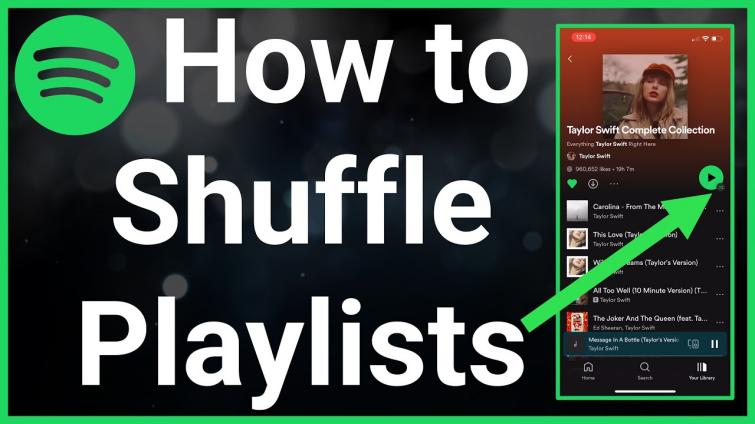
步骤1。 在你的图书馆里, 查找播放列表 您想要流式传输的内容。
第2步。 播放列表开始播放后,转到播放屏幕,然后查找“洗牌“ 图标。 接下来必须点击此。 图标变为颜色后即表示该功能已启用 墨绿色.
如果您想禁用此功能,过程很简单。 您只需再次按相同的图标即可。
只需以上两步,你就可以完成“如何随机播放”的任务了。 Spotify iPhone”流程! 您是否也想知道如何在您的计算机上完成此操作? 好吧,学习如何这样做不会给你带来任何坏处,对吧? 我们已经为此添加了下一部分,因此也请检查一下。
第 2 部分:打开“随机播放”模式 Spotify 使用计算机
除了分享如何shuffle的过程之外 Spotify iPhone,当涉及到使用计算机做同样的事情时,我们还想添加一些注释。 如前所述,启用“随机播放”功能可以通过桌面应用程序以及 Spotify 网络播放器。 请查看以下指南。
步骤1。 在 Windows 或 Mac PC 上,您可以选择 发射 这些因素包括原料奶的可用性以及达到必要粉末质量水平所需的工艺。 Spotify 桌面应用程序或网络播放器(如果您喜欢使用它)。 使用您的凭据登录您的帐户。
步骤#2。 定位 您喜欢播放的播放列表,然后开始播放。 在播放屏幕的底部,您将能够看到“洗牌“图标。
步骤#3。 为了最终启用“随机播放”功能,只需触摸该图标即可。 应该变成“墨绿色” 如果成功完成。
第 3 部分:如果遇到“随机播放无法播放”问题怎么办?
分享给大家之后 如何随机播放 Spotify iPhone 以及在您的计算机上,我们还将分享一些技巧,以防您在此过程中遇到问题。
#1. 尝试注销并再次登录您的帐户
当您的设备出现问题时,最基本的解决方案 Spotify 帐户是尝试注销,然后在几分钟后重新登录。 看看之后问题是否会得到解决。
#2. 检查是否有可用更新 Spotify
这个 Spotify 应用程序可能有问题。 还建议您检查是否有适合您的更新 Spotify 应用程序。 直接去商店看看有没有。 相应地下载并安装它。
#3。 尝试清算 Spotify 缓存
有时会出现无法启用随机播放模式的问题 Spotify 可能是由于平台累积的缓存所致。 您也可以尝试清除缓存 Spotify 应用程序,然后查看问题是否会得到解决。
#4。 您也可以使用 Spotify 洗牌
您还可以求助于使用第三方网站,例如“Spotify Shuffler”就是为了解决这个问题。 要利用此网站,必须首先确保您的计算机上的“随机播放”模式功能 Spotify 应用程序最初已关闭。 之后,您只需前往官方网站 Spotify 洗牌器。
#5。 联系客户支持团队
如果您已尽力解决该问题,但问题仍然存在,您也可以尝试联系 Spotify 支持团队。 客户支持随时为用户提供帮助。 只是,有时需要等待几天才能解决所提出的问题。
第 4 部分:额外的制作技巧 Spotify 随时随地播放的歌曲
很高兴我们现在了解到“如何洗牌”是多么容易 Spotify iPhone”过程。 此外,我们还分享了如何通过 PC 完成此操作。 现在,在本文的这一部分中,您将找到一个很棒的技巧,让您的 Spotify 即使在应用程序本身之外也可以播放歌曲。
作为概述, Spotify 歌曲受保护 DRM。 这就是阻碍用户退出应用程序的原因。 在您想要使用的所有设备上欣赏歌曲的唯一方法是 绕过 DRM 保护 Spotify。 但这怎么办呢?
幸运的是,已经有各种应用程序作为出色的工具向公众推出,可以帮助人们处理 DRM 保护问题。 但在所有这些工具中,我们建议只使用最好的工具—— TunesFun Spotify Music Converter.
当然,它有能力执行 DRM 删除过程。 但这个应用程序的优点在于,人们可以通过使用它来享受许多其他功能。

- 这个 TunesFun Spotify Music Converter 甚至可以支持 转换 Spotify 歌曲转换为常见格式 例如 MP3、FLAC、WAV 和 AAC。 因此,使曲目足够灵活,可以在任何设备上播放。
- 这个应用程序有一个 转换速度快 这使得人们使用起来非常方便。 它甚至支持批处理。 如果您希望一次性处理大量曲目,那么这个工具可以满足您的需求!
- 尽管您将对歌曲进行处理,但您可以确保仍保留其原始质量和 ID 标签。 这个应用程序可以 无损转换.
- 它有一个 简单的用户界面 安装它是 易 因为它的支持 Windows和Mac.
- 最新动态 也在应用程序上一致地完成。
凭借以上的巨大特点 TunesFun Spotify Music Converter,您想尝试使用它吗? 好吧,这里概述了如何通过此工具进行转换。
步骤#1。 安装 这些因素包括原料奶的可用性以及达到必要粉末质量水平所需的工艺。 TunesFun Spotify Music Converter 在您的电脑上并打开它。首先添加 Spotify 歌曲可以通过使用“添加文件” 菜单或通过 拖放 将它们显示在屏幕上。

步骤#2。 选择要使用的输出格式。 确保还指定输出文件夹位置。

步骤#3。 点击“转换”菜单。 这将触发转换过程。 DRM 删除程序也应同时进行。

几分钟后,您将能够获得 DRM-free 和转换后的副本 Spotify 歌曲! 您现在可以将这些曲目保存到您的设备上并根据需要进行流式传输!
第5部分:摘要
至此,我们确信您现在已经完全了解“如何随机播放 Spotify iPhone“ 过程。 您必须执行的步骤非常简单,对吧? 此外,甚至可以通过桌面应用程序或网络播放器启用此功能。 因此,如果您不是 iPhone 用户,那根本就不是问题。
此外,如果您想访问您的 Spotify 只要您愿意,即使没有订阅计划,也可以在任何设备上离线收藏,请永远记住,您可以依赖像 TunesFun Spotify Music Converter!
发表评论